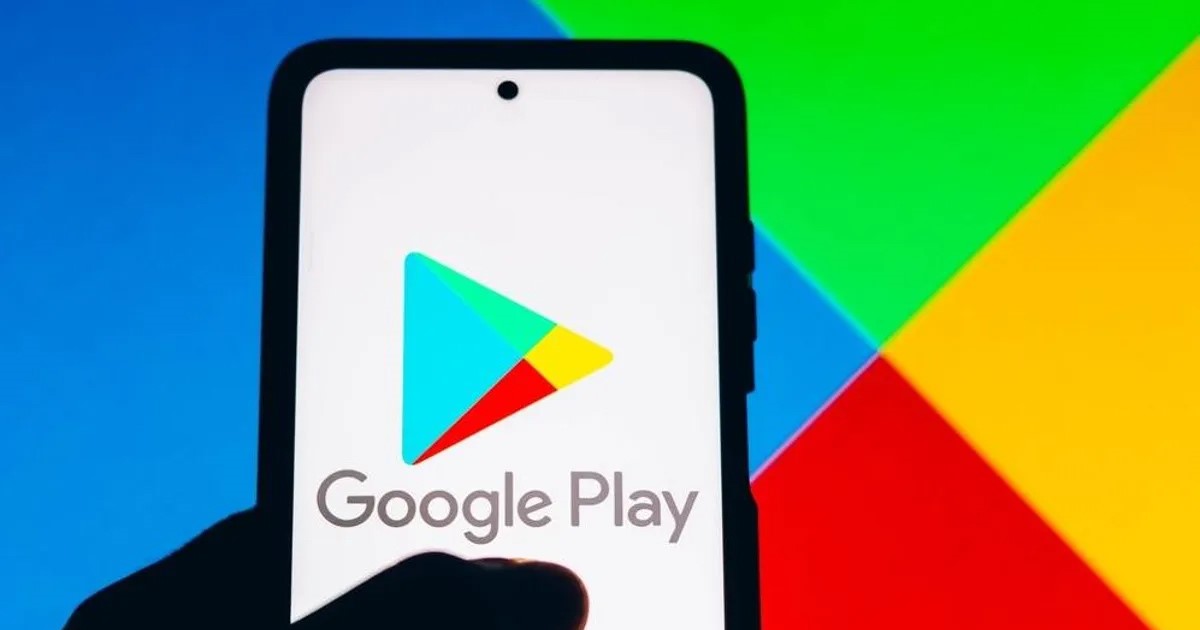Как исправить Google Play Store: 11 надежных приемов 🚀
Несмотря на то, что магазин Google Play богат функциями и прост в навигации, в нем все еще есть некоторые ошибки, которые мешают пользователям искать и загружать любимые приложения и игры. 🛠️📱
В последнее время многие пользователи Android сообщают о проблемах с функцией поиска в Google Play Store. Они жалуются, что поиск не работает. ❌🔍
Каждый раз, когда они пытаются найти название приложения, вместо результатов они получают неизвестные ошибки. Иногда он вообще не возвращает никаких результатов. Если вы столкнулись с той же проблемой проблемы, вот несколько решений, которые вы можете попробовать. 💡👇
1. Перезапустите Google Play Store.
Перезапустите приложение исправит ошибки и временные сбои, которые мешают работе из поиска в Google Play Store. Поэтому, прежде чем что-либо делать, перезагрузите Приложение Google Play Store на вашем Android-смартфоне. 🔄📲
Чтобы перезапустить Google Play Store, закрыть приложение и откройте его снова из меню приложений Android.
2. Принудительно остановите Google Play Store
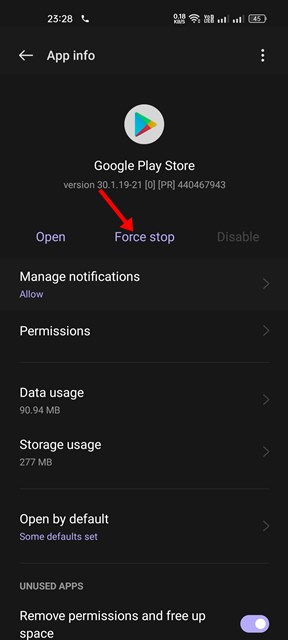
Если Google Play Store не работает После перезапуска вам необходимо принудительно остановить приложение на вашем Android.
Принудительная остановка Google Play Store может положить конец всем услуги и его процессы, которые находятся в фоновом режиме. Таким образом, если какие-либо фоновые процессы вызывают конфликты с поиском, они будут устранены. ⚡🔌
Чтобы принудительно остановить Google Play Store, нажмите и удерживайте приложение и выберите «Информация о приложении». На экране информации о приложении нажмите кнопку «Принудительная остановка».
3. Перезагрузите ваше Android-устройство.

Если два вышеуказанных способа не помогли устранить проблему с поиском в Google Play Store, вам необходимо Перезагрузите свой Android-смартфон..
Регулярная перезагрузка Android — это хорошая практика, поскольку она дает устройству время на восстановление. устройство для охлаждения и завершения всех скрытых фоновых процессов и приложений. 🔄❄️
Pulsa el botón de encendido para reiniciar tu smartphone Android y selecciona ‘Reiniciar. Después de reiniciar, accede a la Google Play Store y busca tu Любимое приложение или игра, которую вы хотите установить. 📲🎮
4. Проверьте, не отключены ли серверы Google Play Store.

Прежде чем переходить к более сложным методам решения проблемы поиска в Google Play Store, необходимо убедиться, что магазин приложений не сталкивается с проблемы с сервером. 🔄🛠️
Когда Серверы Google не работают, у вас возникнут проблемы с использованием большинства их сервисов, включая Google Карты, Фотографии, Gmail и Google Play Store.
Вы можете проверить Статус сервера Google Play на детекторе падения. Если серверы вышли из строя, вам придется подождать, пока они не восстановятся. ⏳🔍
5. Избегайте использования VPN или прокси-приложений.
Еще одна причина, по которой вы не сможете воспользоваться поиском Google Play Store — использование VPN-приложений или Прокси. Если вы используете VPN или прокси-сервер для разблокировки приложений, специфичных для вашей страны, временно отключите VPN-подключение. 🌐🚫
VPN и Google Play Store не являются идеальной парой, и у вас возникнут проблемы. Иногда, VPN-подключения могут вызвать проблемы с подключением к Интернету, что приводит к тому, что поиск в Google Play Store не работает. ⛔📉
Кроме того, Google не Позволяет VPN-подключениям разблокировать приложения и игры, недоступные в вашем регионе, что может привести к блокировке вашего аккаунта. ⚠️🚫
6. Отключите родительский контроль в Google Play Store
Если некоторые приложения не отображаются в результатах поиска Google Play Store, возможно, родительский контроль включен в вашей учетной записи. Чтобы решить эту проблему, вам необходимо отключить родительский контроль. Здесь я объясню, как это сделать. 🔄👶
1. Откройте Google Play Store и нажмите фото профиля в правом верхнем углу.
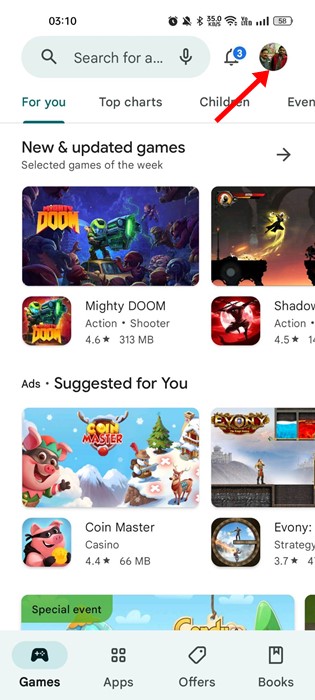
2. Выберите Конфигурация в списке появившихся опций.
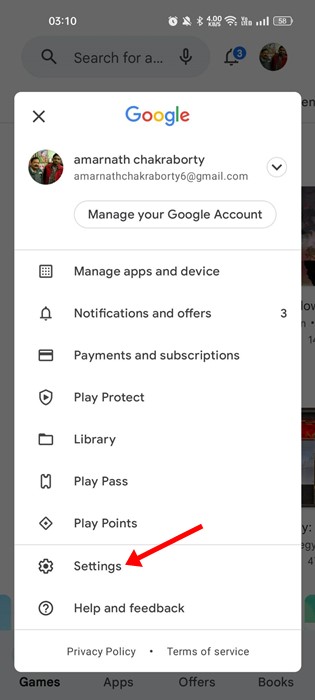
3. В Экран настроек, разверните раздел Семья.
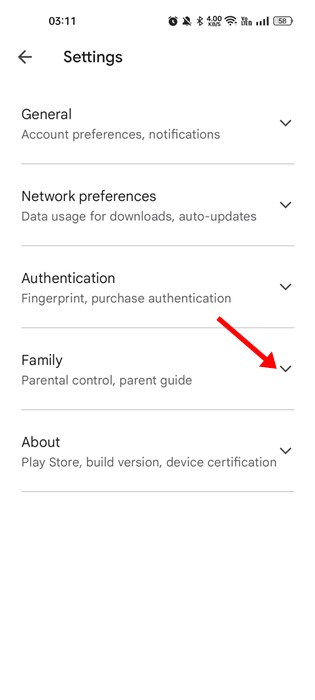
4. На следующем экране нажмите на Родительский контроль.
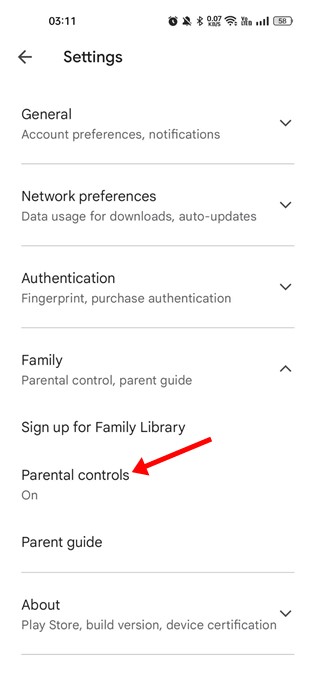
5. Запрещать переключатель «Включить родительский контроль».
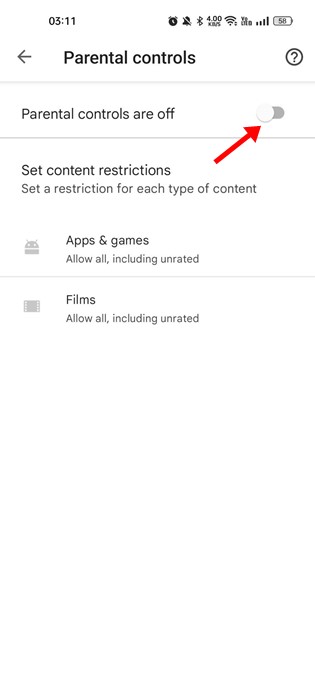
После отключения родительского контроля снова откройте Google Play Store и повторите поиск. На этот раз в магазине Google Play должен появиться список ваших приложений и игр. 🎉📱
7. Исправьте дату и время на вашем Android
Многие пользователи Android сообщили, что они исправили проблему Поиск в Google Play Store корректирует дату и время на вашем смартфоне. 🕒📅

Если на вашем телефоне Android установлены неправильная дата и время или выбран неправильный часовой пояс, у вас возникнут проблемы с использованием большинства функций. Google-сервисы. 🕑⚠️
Поэтому убедитесь, что на вашем телефоне установлены правильные дата и время, чтобы устранить неполадки в работе Google Play Store.
8. Очистите кэш Google Play Store и сервисов.
Еще одна важная причина, по которой не работает поиск в Google Play, — это Поврежденный файл кэша для Google Play Store и сервисы Google. Чтобы решить эту проблему, вы можете очистить оба кэша. 🗑️✨
1. Откройте приложение «Настройки» на вашем телефоне. Android и выберите Приложения.

2. Затем в разделе «Приложения» нажмите на Управление приложениями.

3. На экране Управление приложениями, найдите Google Play Store и нажмите на него. Затем нажмите на Использование хранилище.

4. Далее нажмите кнопку Очистить кеш.

5. Теперь в разделе «Управление приложениями» найдите и нажмите на Сервисы Google Play.
6. Нажмите кнопку Очистить кэш для Google Игровые услуги.

9. Удалите обновления Google Play Store.
Google Play Store на вашем Android-устройстве настроен на автоматическое обновление. Устанавливает обновления в фоновом режиме, не уведомляя вас. 📥📱
Вероятно, Google Play Store недавно обновился и установил неисправное обновление, из-за чего поиск не работает. Поэтому будет хорошей идеей удалить обновления Google Play Store и проверить. 🔄🛠️
- Долго нажмите значок Google Play Store на главном экране и выберите Информация о приложении.
- Коснитесь три очка в верхнем углу справа от информационного экрана из приложения.
- Выбирать Удалить обновления из списка появившихся опций.
10. Удалите и заново добавьте свой аккаунт Google.
Si nada ha funcionado para ti, la siguiente mejor opción es eliminar tu аккаунт Google y volver a iniciar sesión. Aquí te explicamos qué hacer. 🔄👍
1. Откройте приложение «Настройки» на Android и выберите Пароли и учетные записи / Пользователи и учетные записи.

2. В разделе «Пароли и учетные записи» нажмите на свой аккаунт Google.

3. В правом верхнем углу нажмите на три точки и выберите Удалить аккаунт.

Это удалит Аккаунт Google на вашем Android-смартфоне. Теперь вам нужно снова войти в систему с той же учетной записью. Это должно исправить проблему поиска в Google Play Store. 🔄👌
11. Перейдите на альтернативу Google Play Store
Google Play Store — не единственный магазин приложения для AndroidСуществует множество других магазинов приложений, где вы можете загрузить свои любимые приложения и игры. 🛍️🕹️
Мы уже поделились руководством, в котором перечислены лучший альтернативы Google Play Store для Android. Вам нужно проверить эту статью на откройте для себя лучшие магазины приложений для Android. 📜✨
Вы также можете Вручную установите apk-файл приложения или игра, которую вы хотите на своем смартфоне. 📥💡
При условии Google Play Маркет магазин приложений для Android, расстраивает то, что поиск не работает. Однако, Методы, которыми мы поделимся, помогут вам решить проблему поищите в Google Play Store. Если вам нужна дополнительная помощь, сообщите нам об этом в комментариях. 💬😊